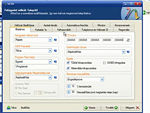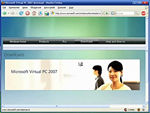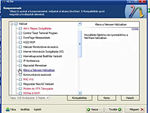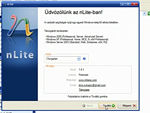Ez a videótipp a következő klub(ok)ba tartozik:
Ha van egy kis időd, nézz szét meglévő klubjaink között!
- Ez a videó nem még nem tartozik egy klubhoz sem.
Ha van egy kis időd, nézz szét meglévő klubjaink között!
Kapcsolódó sorozat: Windows XP telepítése (4)
-
Hogyan telepítsünk Windows XP-t? 2. rész - Phoenix Bios beállítása
2008. július 22. 23:52:25 |
A Windows XP telepítésének második tippjében azt mutatjuk be, hogyan érdemes konfigurálni a Phoenix Bios-t.
-
Amire szükségünk lesz
Windows XP -
A Bios beállításai
A gép elindulásánál a monitoron alul elolvashatjuk, hogyan léphetünk be a Bios-ba, jelen esetben az F2-vel. Jelen esetben a Phoenix Bios beállításait fogjuk áttekinteni.
A Main menüben a különféle eszközöket tüntethetjük el vagy jeleníthetjük meg. Ha befejeztük az XP telepítését, dugjuk vissza a csatlakozókat a merevlemezbe. Beállításoknál ENTER-rel tudunk belépni és a + / - gombokkal tudunk változtatni, a látható eszközöket állítsuk auto-ra, a többit None-ra.
A merevlemez eszközre kattintva automatikusan felismeri a rendszer a hdd-nket, ez lesz a Primary Master, ESCAPE-pel tudunk visszalépni az előző menübe. A Primary Slave-nél a CD/DVD-ROM-ot állítsuk be Auto-ra.
A Boot menüpontnál az eszközök betöltődési sorrendjét változtathatjuk meg. Érdemes elsőként a floppyt beállítani (ha van), utána CD-ROM, merevlemez, Lan-kártya. Ha valamelyik eszköz nálunk nincs, értelemszerűen hagyjuk ki. A kiválasztott részre állva a + / - billentyűkkel tudjuk kiválasztani az eszközöket az almenüben és a főmenüben is.
Ha mindezzel megvagyunk, ki is léphetünk az Exit/Save segítségével és újraindíthatjuk a rendszerünket.
Vélemények, hozzászólások
Rendezés:
újratenném csak az a baj hogy nemkér jelszót mikor ujrateszem és akkor ugyan itt tartunk...
hol lehet azt beállítani hogy xp-telepítésénél kérjen jelszót és akkor még egy nem regisztrált seriállal fel lehetne tenni az sp 1 v 2-őt utána sp3at!??
hol lehet azt beállítani hogy xp-telepítésénél kérjen jelszót és akkor még egy nem regisztrált seriállal fel lehetne tenni az sp 1 v 2-őt utána sp3at!??
...válasz alfonz 17. kommentjére: 


a hangkártya drivert nem engedi telepiteni (megvan az alaplap eredeti installja és onnan inditom a hangkártya drivert!
ezt se tudom miért van..
lehet h tönkrement az alaplapra integrált hangkártya?
ezt se tudom miért van..
lehet h tönkrement az alaplapra integrált hangkártya?
Statisztika
| Megtekintések száma: | 66880 | Hozzászólások: | 38 |
| - VideoSmart.hu-n: | 62615 | Kedvencek között: | 19 |
| - Más oldalon: | 4265 | Értékelések: | 15 |

A Windows XP telepítésének második tippjében azt mutatjuk be, hogyan érdemes konfigurálni a Phoenix Bios-t. (több infó) (kevesebb infó)




 fórumokon is kérdezgethetsz.
fórumokon is kérdezgethetsz.